win10怎么查看开机日志 win10电脑开机日志查看方法
来源:xitongzhushou.com
时间:2024-12-04 10:10:38 223浏览 收藏
文章不知道大家是否熟悉?今天我将给大家介绍《win10怎么查看开机日志 win10电脑开机日志查看方法》,这篇文章主要会讲到等等知识点,如果你在看完本篇文章后,有更好的建议或者发现哪里有问题,希望大家都能积极评论指出,谢谢!希望我们能一起加油进步!
有些用 win10 系统的电脑出了点问题,想看看开机日志来查查问题出在哪,但大部分人都不知道该去哪儿看、怎么看。今天咱们就来分享一下具体的步骤,希望这篇 win10 教程能帮到遇到问题的小伙伴们。
查看方法如下:
1、右击桌面上的此电脑,选择选项列表中的“管理”。
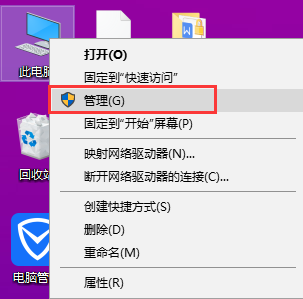
2、进入到新的界面后,依次点击左侧栏中的“系统工具--事件查看器--windows日志--系统”。

3、随后找到点击右侧栏中的“筛选当前日志”。
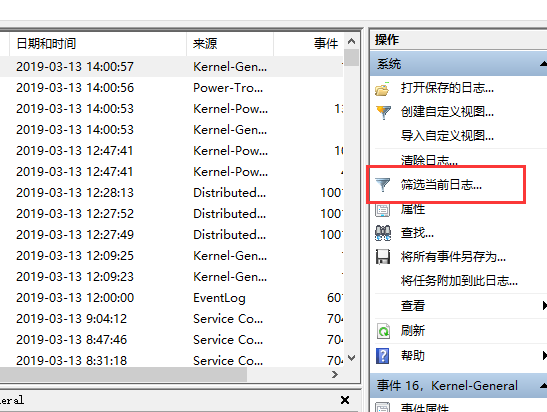
4、然后在打开的窗口中,将“所有事件ID”更改为“6006”,即可查看关机日志。
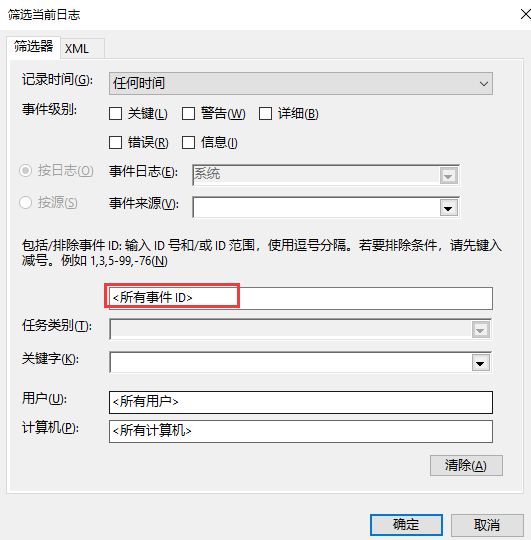
5、将“所有事件ID”更改为“6005”,即可查看关机日志。
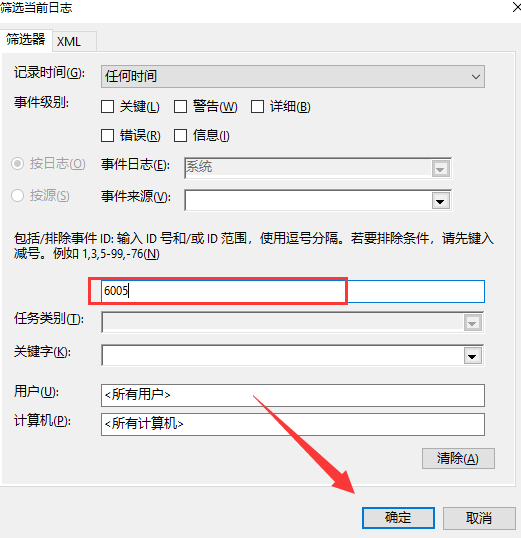
6、最后点击确定即可查看所有的关机或者开机时间。
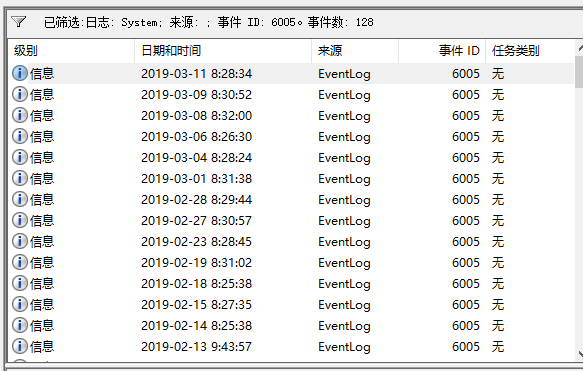
今天关于《win10怎么查看开机日志 win10电脑开机日志查看方法》的内容就介绍到这里了,是不是学起来一目了然!想要了解更多关于的内容请关注golang学习网公众号!
声明:本文转载于:xitongzhushou.com 如有侵犯,请联系study_golang@163.com删除
相关阅读
更多>
-
501 收藏
-
501 收藏
-
501 收藏
-
501 收藏
-
501 收藏
最新阅读
更多>
-
113 收藏
-
145 收藏
-
494 收藏
-
301 收藏
-
263 收藏
-
212 收藏
-
443 收藏
-
339 收藏
-
303 收藏
-
396 收藏
-
212 收藏
-
352 收藏
课程推荐
更多>
-

- 前端进阶之JavaScript设计模式
- 设计模式是开发人员在软件开发过程中面临一般问题时的解决方案,代表了最佳的实践。本课程的主打内容包括JS常见设计模式以及具体应用场景,打造一站式知识长龙服务,适合有JS基础的同学学习。
- 立即学习 543次学习
-

- GO语言核心编程课程
- 本课程采用真实案例,全面具体可落地,从理论到实践,一步一步将GO核心编程技术、编程思想、底层实现融会贯通,使学习者贴近时代脉搏,做IT互联网时代的弄潮儿。
- 立即学习 516次学习
-

- 简单聊聊mysql8与网络通信
- 如有问题加微信:Le-studyg;在课程中,我们将首先介绍MySQL8的新特性,包括性能优化、安全增强、新数据类型等,帮助学生快速熟悉MySQL8的最新功能。接着,我们将深入解析MySQL的网络通信机制,包括协议、连接管理、数据传输等,让
- 立即学习 500次学习
-

- JavaScript正则表达式基础与实战
- 在任何一门编程语言中,正则表达式,都是一项重要的知识,它提供了高效的字符串匹配与捕获机制,可以极大的简化程序设计。
- 立即学习 487次学习
-

- 从零制作响应式网站—Grid布局
- 本系列教程将展示从零制作一个假想的网络科技公司官网,分为导航,轮播,关于我们,成功案例,服务流程,团队介绍,数据部分,公司动态,底部信息等内容区块。网站整体采用CSSGrid布局,支持响应式,有流畅过渡和展现动画。
- 立即学习 485次学习
